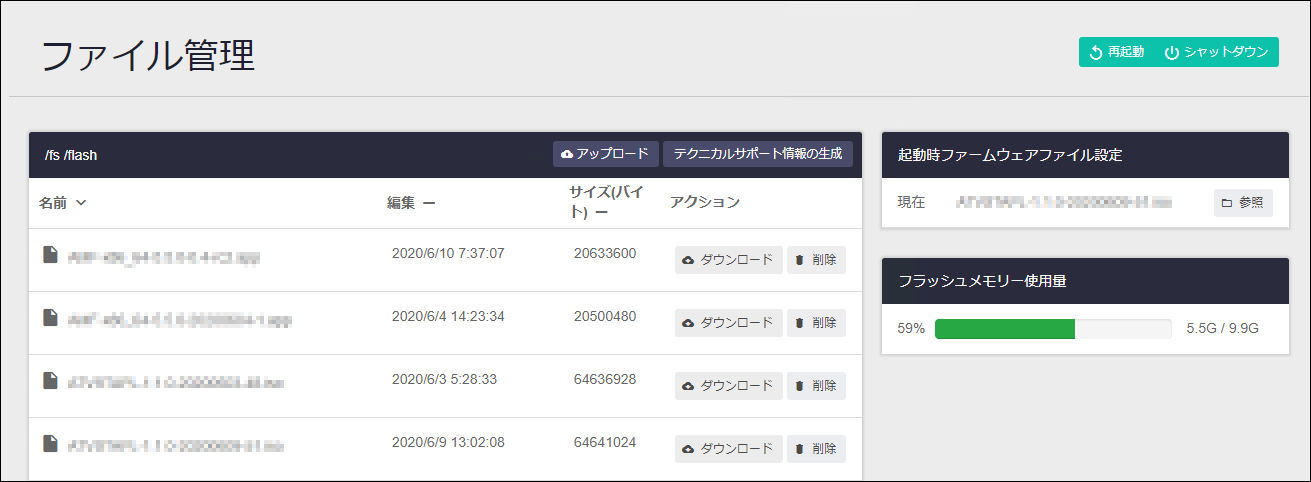
[index] AT-VST-APL リファレンスマニュアル 1.1.2
「システム」メニュー配下の各画面では、AT-VST-APLの基本的な情報を確認できます。また、ファイル管理へのアクセスも可能です。
NoteAT-VST-APLやインストールされているアプリケーションに必要なファイルを削除したり、変更したりすると、起動できなくなるおそれがあります。
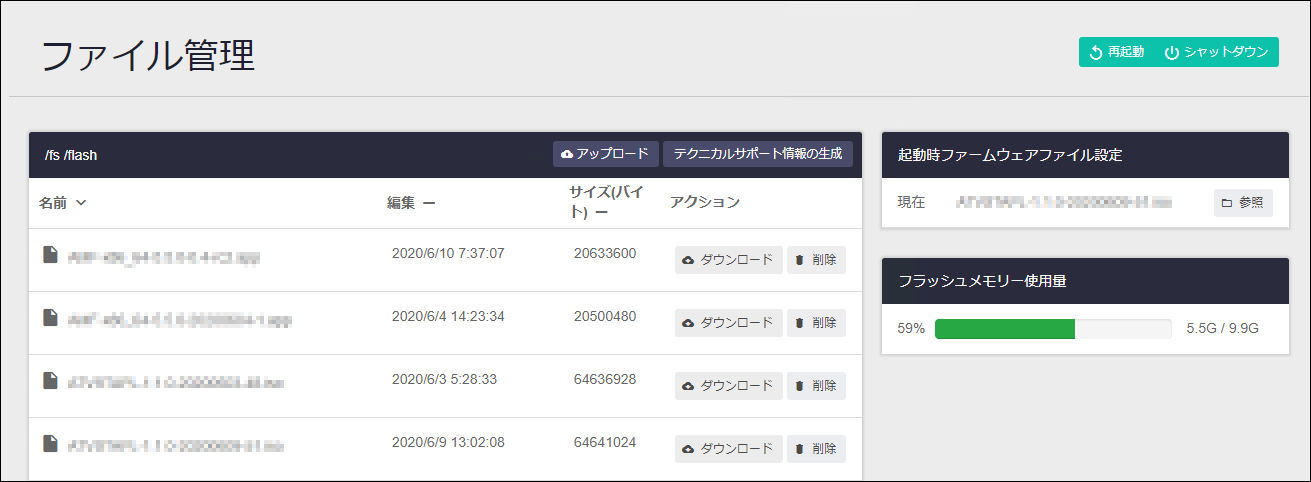
| 「再起動」ボタン | AT-VST-APLを再起動します。再起動が完了すると、ログイン画面が表示されます。 |
| 「シャットダウン」ボタン | AT-VST-APLをシャットダウンします。「シャットダウン」ボタンをクリックしたあと、AT-VST-APL本体前面のPOWER LEDの消灯を確認してから、電源スイッチをオフ「◯」にしてください。 |
| 「アップロード」ボタン | ファイルをアップロードします。 |
| 「テクニカルサポート情報の生成」ボタン | テクニカルサポート用のファイルが出力されます。 トラブルシューティング時など、内部情報の確認が必要な場合を想定したものですので、ご使用に際しては弊社技術担当にご相談ください。 |
| 「ダウンロード」ボタン | ファイルをダウンロードします。 |
| 「削除」ボタン | ファイルを削除します。削除前には確認のダイアログが表示されます。 |
Noteアプリケーションの設定や起動は、クイックツアー「アプリケーションの設定と起動」の手順に従ってください。
Note「イメージ更新チェック間隔」は未サポートです。「無効」のまま変更しないでください。
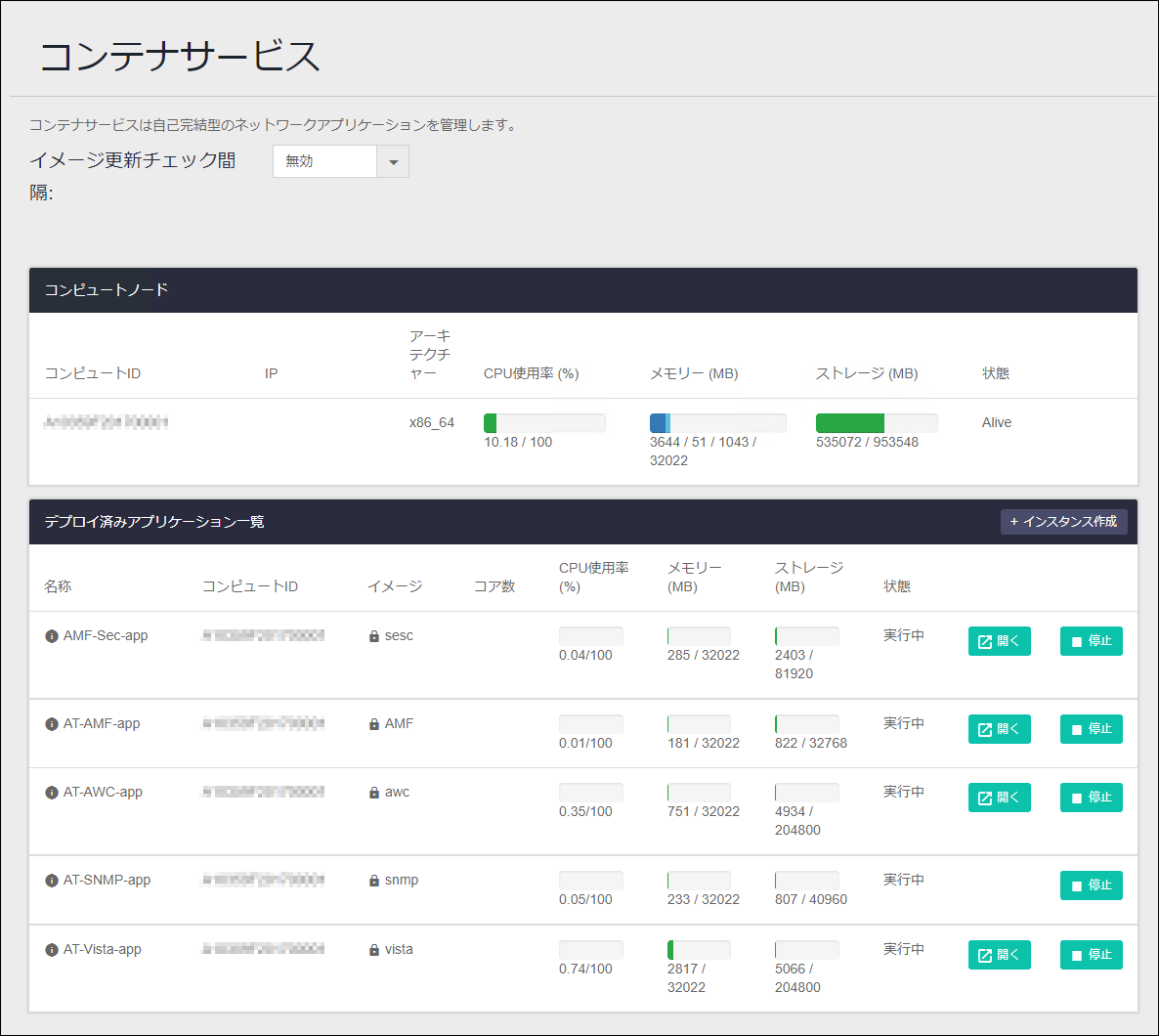
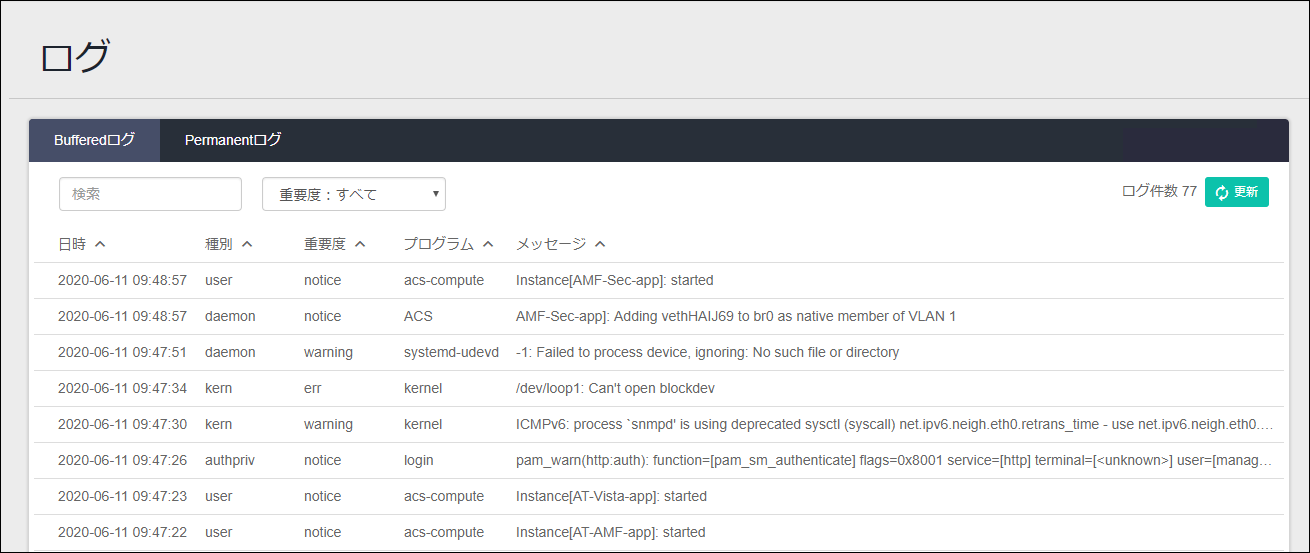
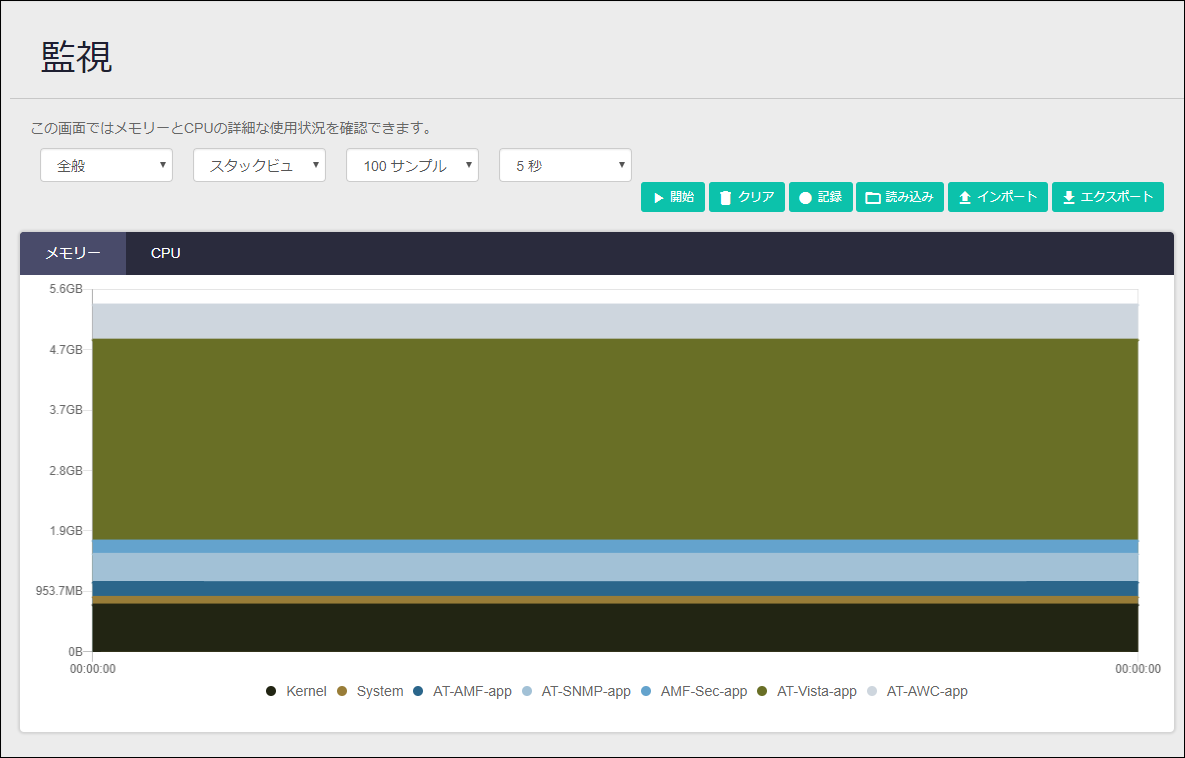
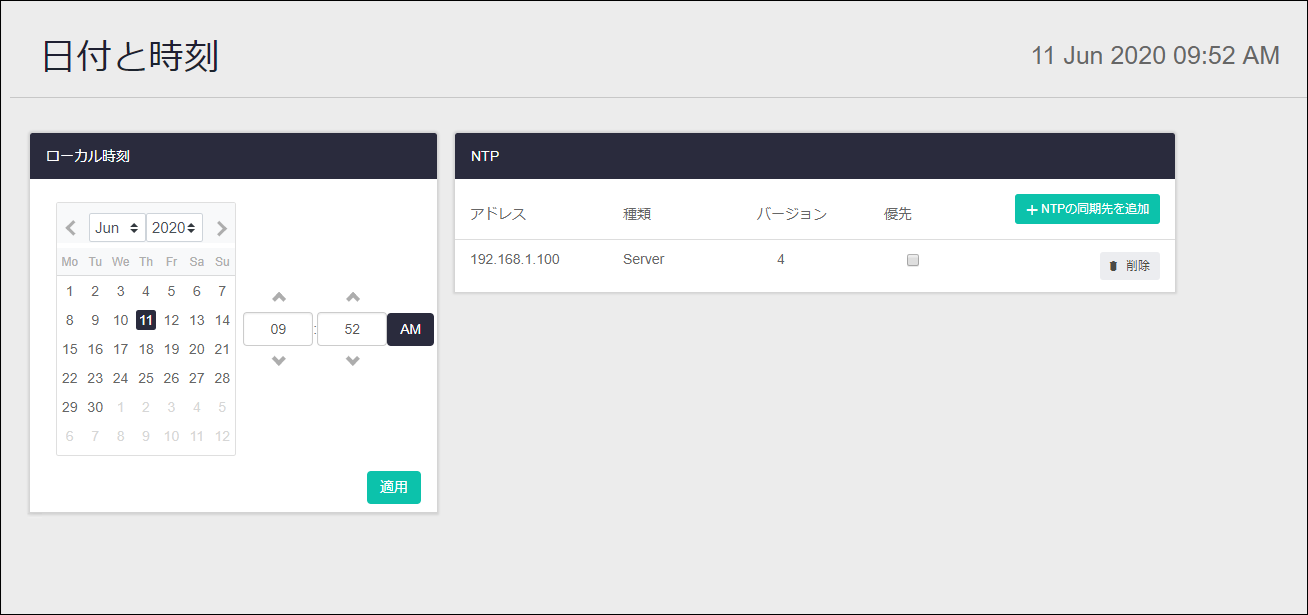
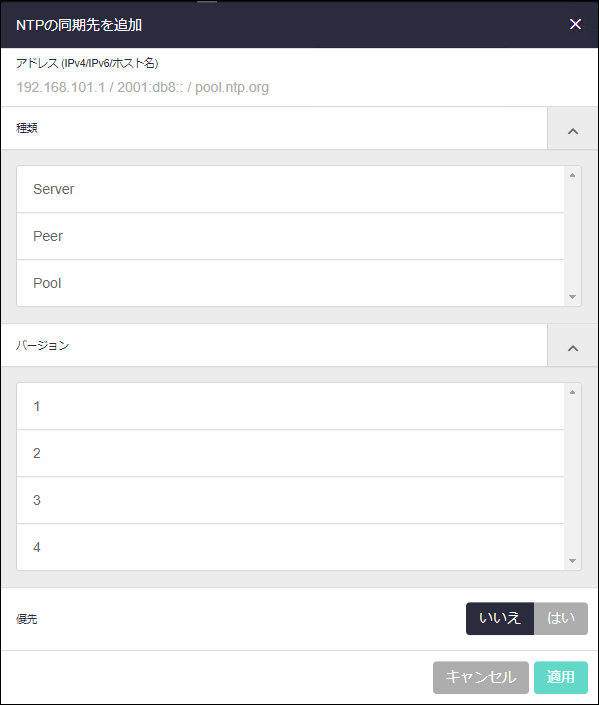
| アドレス (IPv4/IPv6/ホスト名) | IPv4アドレス、IPv6アドレス、またはホスト名を入力します。 |
| 種類 | Server(NTPサーバー)、Peer(ピアを設定)、Pool(プールサーバー)から選択します。 |
| バージョン | プロトコルのバージョンを、1、2、3、4から選択します。 |
| 優先 | 複数のNTPサーバーを登録した場合に、このNTPサーバーを優先的に使用しないときは「いいえ」を、優先的に使用するときは「はい」を選択します。 |
| 「キャンセル」ボタン | NTPサーバーを追加せずに「日付と時刻」画面に戻ります。 |
| 「適用」ボタン | NTPサーバーを追加して「日付と時刻」画面に戻ります。 |
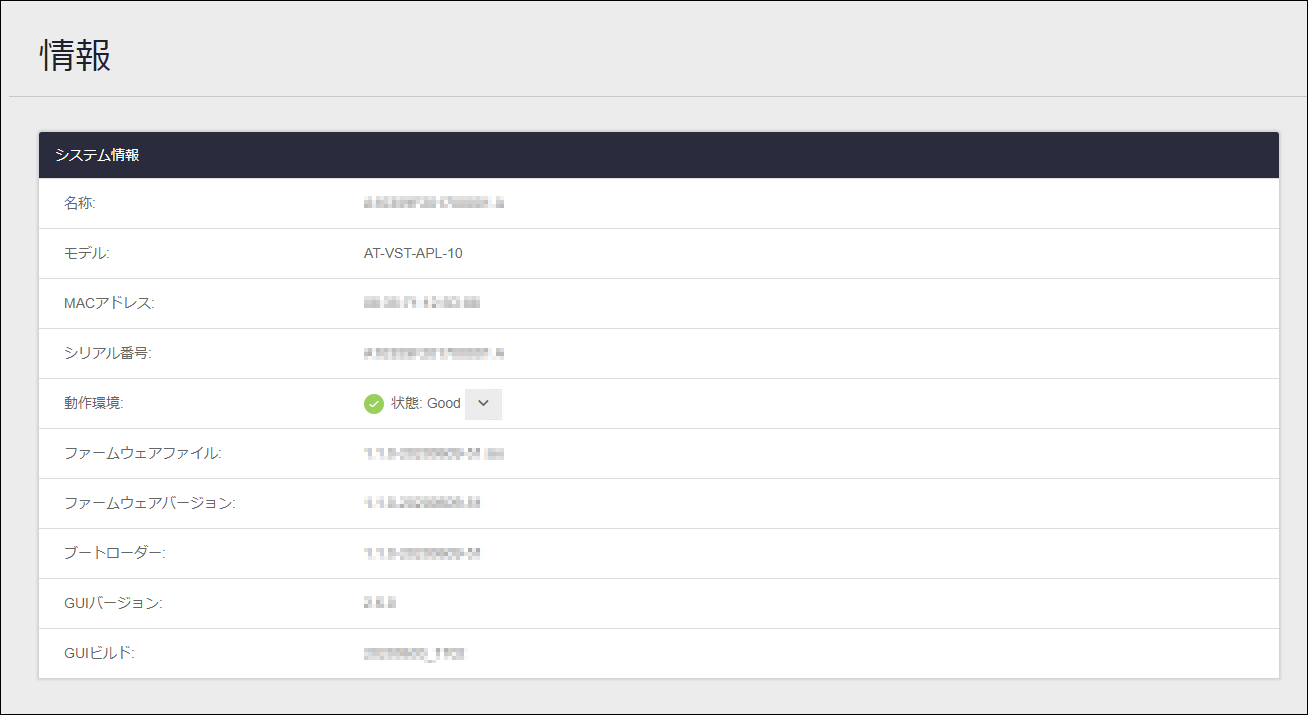
| 名称 | 本体のシリアル番号が表示されます。 |
| モデル | 製品名が表示されます。 |
| MACアドレス | 本体のMACアドレスが表示されます。 |
| シリアル番号 | 本体のシリアル番号が表示されます。 |
| 動作環境 | 動作環境の全体ステータスが表示されます。下向き矢印をクリックすると、「動作環境詳細」画面が表示されます。 |
| ファームウェアファイル | 現在使用中のファームウェアイメージファイルが表示されます。 |
| ファームウェアバージョン | 現在使用中のファームウェアバージョンが表示されます。 |
| ブートローダー | ブートローダーのバージョンが表示されます。 |
| GUIバージョン | 現在使用中のGUIバージョンが表示されます。 |
| GUIビルド | 現在使用中のGUIビルドが表示されます。 |
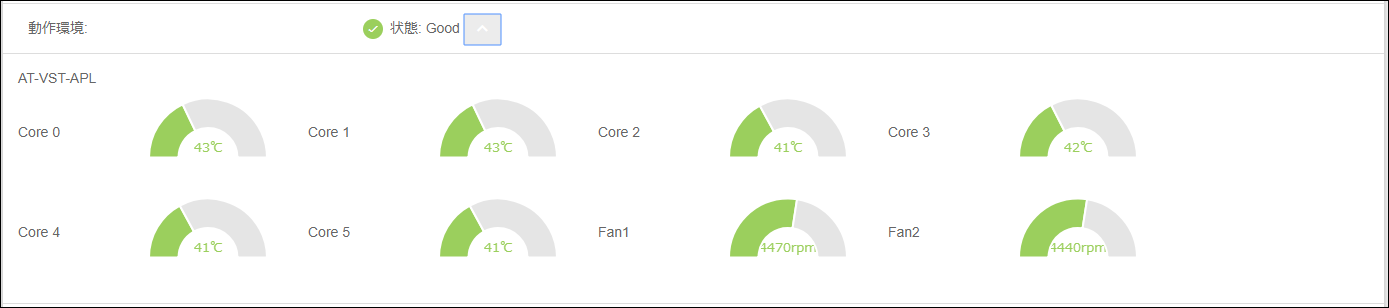
(C) 2020 アライドテレシスホールディングス株式会社
PN: 613-002872 Rev.E